在软件开发过程中,快速搭建项目框架、生成基础源码是提升开发效率的关键。飞算 JavaAI 的 “创建项目” 功能为此提供了便捷解决方案,能帮助开发者根据需求快速生成独立可管理的源码项目。以下是该功能的详细介绍。
一、功能概述
“创建项目” 功能允许用户生成一个独立存在的源码项目,适用于需要单独管理或部署的开发需求。其核心优势在于能基于用户需求及可选的上下文信息,自动生成符合要求的源码,减少手动编码的工作量。
二、操作步骤
选择创建项目:在输入需求描述步骤时,勾选 “创建项目” 选项。此时可根据需要添加上下文信息,添加上下文后生成的源码会更贴合实际需求,关于上下文的具体使用方法可参考《关联上下文》。
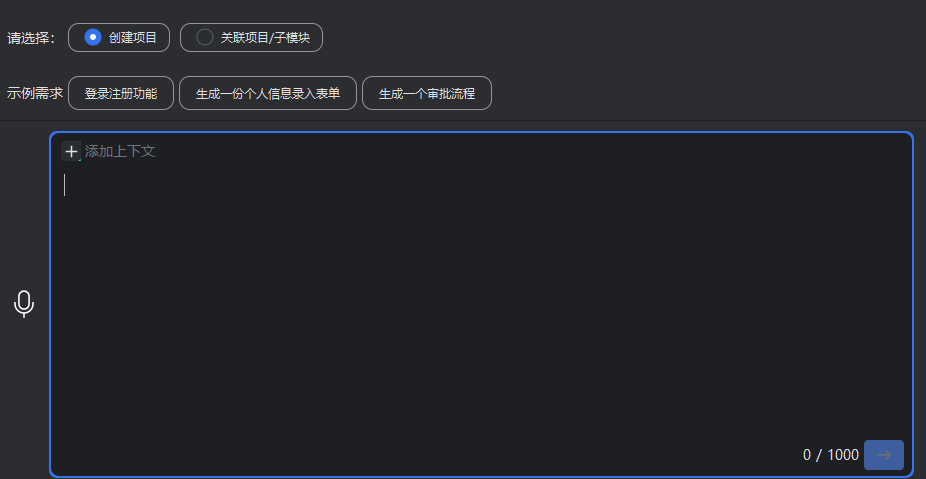
基础设置配置
输入关键信息:包括根包名(如 com.feisuanyz)、项目名称(如 JavaProject)、项目接口根路径(即 application 中 context-path 路径,如 / JavaProject)。
选择规则文件:可通过 “管理规则文件” 对规则文件进行增删改操作,若不选择则使用默认规则。
其他选项:在右下角可选择是否将项目转换为 Gradle 项目(默认是 Maven 项目)以及是否进行代码优化。
开始生成源码:完成基础设置后,点击 “开始生成” 按钮,系统将进入源码生成流程,预计生成时间约 2 分钟(具体时间因项目复杂度而异)。
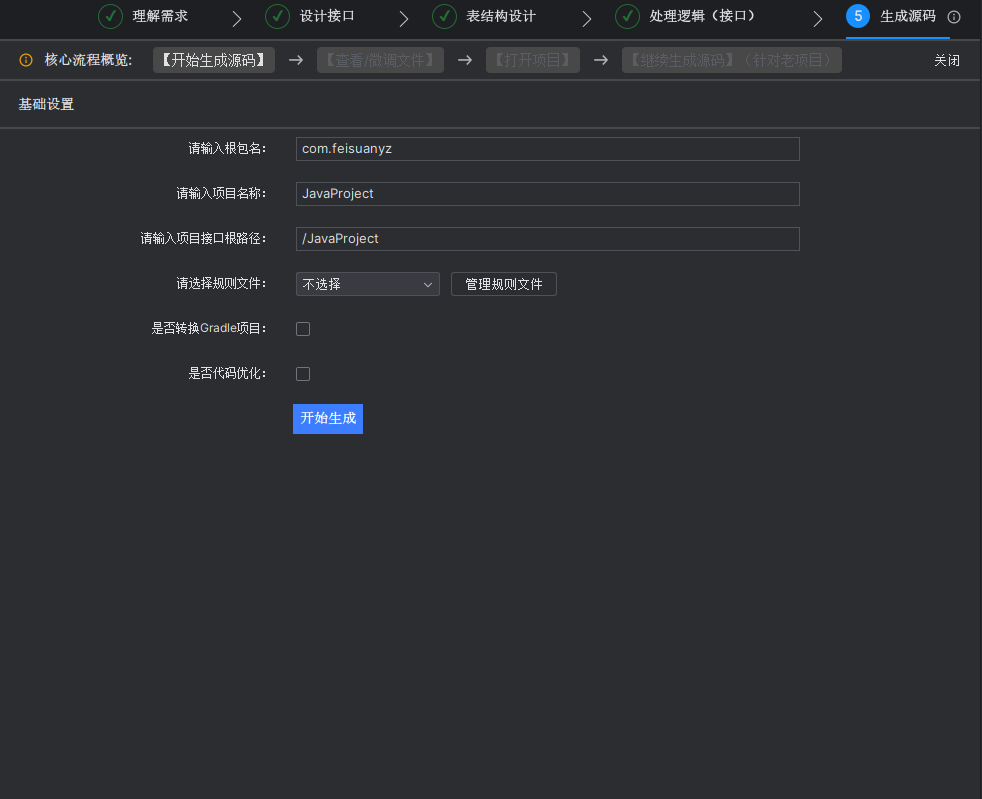
三、生成流程与状态查看
生成阶段:生成过程中会显示 “生成中” 状态,并展示已生成文件数量。同时,用户可查看设计接口、表结构设计、处理逻辑(接口)等中间环节的内容。
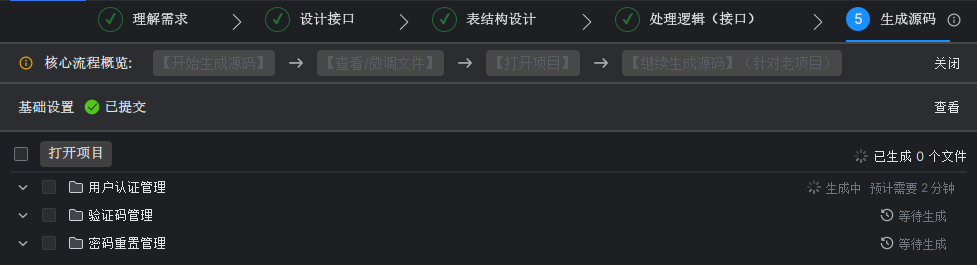
模块生成提示:当模块生成完毕后,右下角会弹出提示,点击模块名可跳转至详情页,进而查看已生成的 Java 文件代码内容。
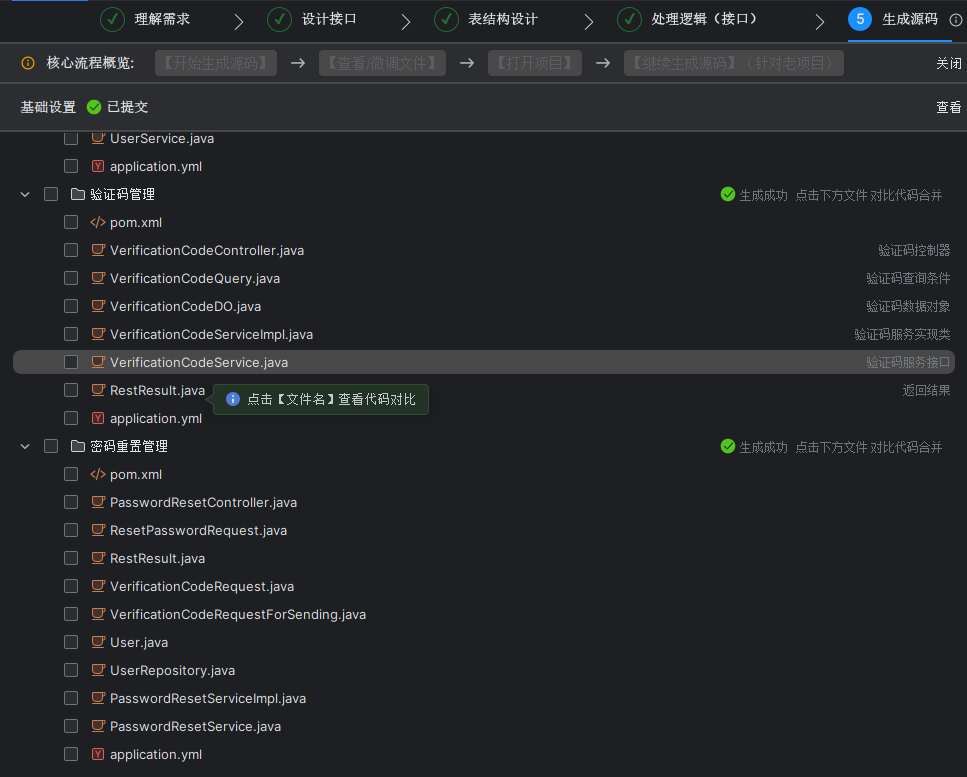
文件查看与微调:在生成过程中及生成后,可通过 “查看 / 微调文件” 功能预览文件内容。需注意,预览时因未加载所需 jar 包,代码可能出现飘红,属于正常现象。
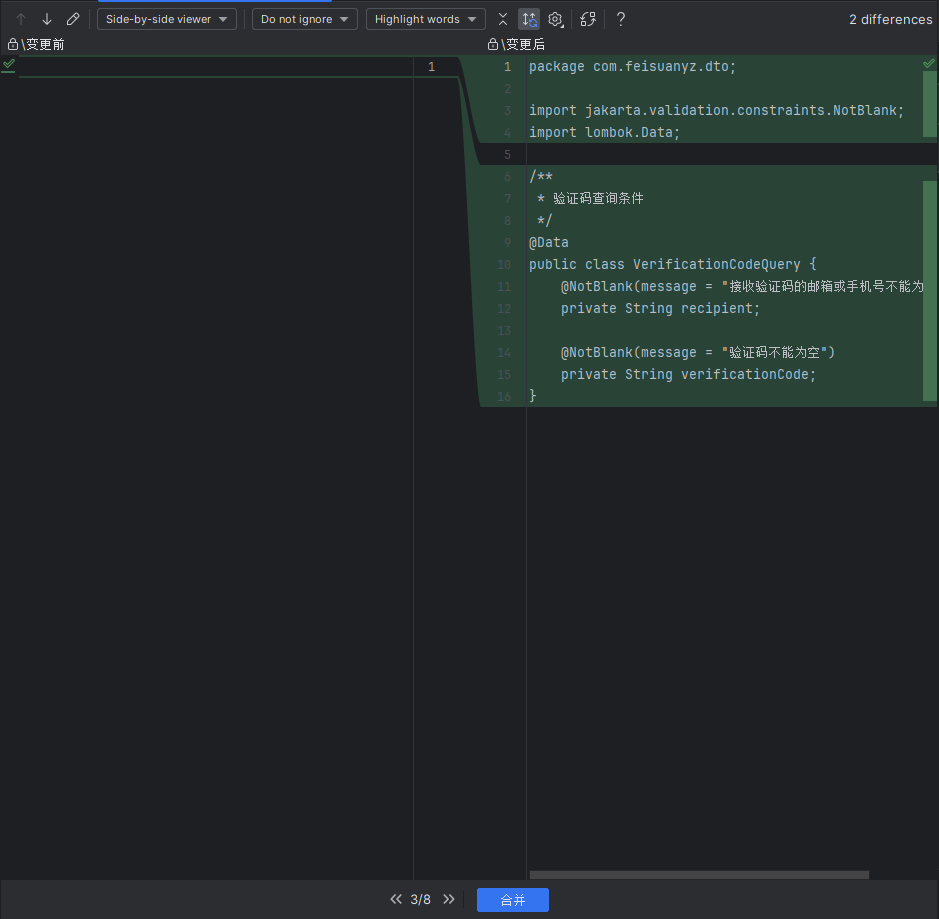
四、项目操作与管理
打开项目:等待所有模块文件生成后,勾选需要保存的文件,点击 “打开项目”,IntelliJ IDEA 会自动打开该项目,启动编译即可使用。“打开项目” 仅合并当前勾选的文件,未勾选文件可后续通过 “合并代码” 操作添加,已合并文件会置灰不可点击。
继续生成源码:针对老项目,可使用 “继续生成源码” 功能补充生成所需内容。
基础信息查看:生成过程中基础设置会自动缩小,点击 “查看” 可查看根包名、项目名称等基础信息,也可在此查看源码保存目录。
通过飞算 JavaAI 的 “创建项目” 功能,开发者能够快速完成项目的初始化与基础源码生成,大幅简化开发流程,提升工作效率。无论是新项目的搭建还是老项目的扩展,该功能都能提供有力支持。
 飞算 JavaAI 创建项目功能全解析
飞算 JavaAI 创建项目功能全解析





















 1113
1113

 被折叠的 条评论
为什么被折叠?
被折叠的 条评论
为什么被折叠?








